Pregunta
Problema: ¿Cómo cambiar el nombre de la cuenta de usuario de Windows?
Hola, de alguna manera encontré un error muy simple pero extraño: ¿cómo se cambia el nombre de perfil de su cuenta de MS? Parece que no puedo financiar el botón "Cambiar" o "Cambiar nombre". ¿Algunas ideas? Por cierto, mi sistema operativo es Windows 10.
Respuesta resuelta
“Cambiar el nombre de la cuenta de usuario de Windows”Se puede acceder fácilmente a la opción a través del Panel de control o atajos. Por lo general, los usuarios del sistema operativo Windows encuentran problemas de inicio de sesión. Después de escribir la contraseña, es posible que vean notificaciones sobre contraseñas incorrectas. La incapacidad para usar el teclado, escribir la contraseña, agregar una nueva cuenta de usuario son problemas frecuentes. Desde el lanzamiento de Windows 10, Microsoft ha lanzado varios parches que deberían resolver estos problemas. Además, tenga en cuenta que estos problemas también pueden ser provocados por presencia malintencionada. En ese caso, sería útil verificar su sistema en busca de archivos fraudulentos con
ReimagenLavadora Mac X9 o utilidad anti-spyware. Rara vez los usuarios tienen problemas para cambiar sus nombres. Simplemente puede hacer esto escribiendo la configuración del usuario después de expandir las opciones de inicio. Luego, será redirigido a la ventana donde puede elegir entre una variedad de opciones: desde cambiar su nombre de usuario hasta la configuración de control de la cuenta de usuario. Por último, si no puede cambiar el nombre de usuario de su cuenta de Windows, compruebe si las últimas actualizaciones de Windows se han instalado correctamente. Si aún no puede realizar esta acción, a continuación se muestra una solución alternativa.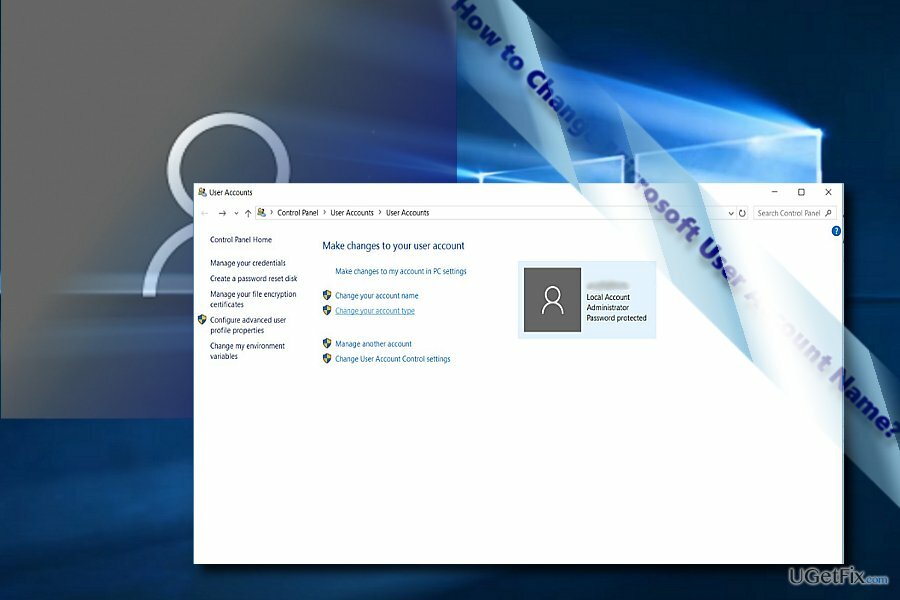
Opción 1. Cambiar el nombre de la cuenta de usuario con el símbolo del sistema
Para restaurar el máximo rendimiento de su computadora, debe comprar una versión con licencia de Reimagen Reimagen software de reparación.
- Pres Windows + R llaves y entrar cmd en un cuadro de aviso. Pegar Ingresar y Símbolo del sistema pondrá en marcha. Puede abrirlo haciendo clic en Comienzo botón y escribiendo inmediato. Haga clic con el botón derecho en la entrada y ejecútela como administrador.
- Ingresar Administrador de usuarios de red / activo: sí y presione Ingresar.
- Arrancar Windows en habilitado Administrador cuenta, abrir C: \ Usuarios carpeta.
- Cambie el nombre de la carpeta de su perfil de usuario.
- Abre el Editor de registro presionando la tecla Windows + R. Escribe regedit y presione Ingresar.
- Ir HKEY_LOCAL_MACHINE \ SOFTWARE \ Microsoft \ Windows NT \ CurrentVersion \ ProfileList
- Haga clic en cada subclave para ubicar la clave relacionada con la carpeta de la cuenta de usuario a la que desea cambiar el nombre. El ProfileImagePath Los datos de valor tendrán la ruta y el nombre del perfil de usuario. Modifique el nombre para que coincida con el mismo nombre de esa carpeta.
- Una vez que haya terminado con la cuenta de administrador, desactívela escribiendo el siguiente comando:
Administrador de usuarios de red / activo: No
En caso de que no esté seguro de cómo cambiar el nombre de su perfil de cuenta de Microsoft, aquí está la guía:
- Utilizar el Tecla de Windows + I atajo de teclado para abrir el Ajustes aplicación.
- Hacer clic Cuentas.
- Hacer clic Tu correo electrónico y cuentas.
- Clickea en el Administrar mi cuenta de Microsoft enlace para abrir el navegador web e iniciar su perfil.
- En la página principal, haga clic en el Editar nombre Enlace.
- Altera tu nombre y pulsa Ahorrar.
- Reinicia el dispositivo.
Optimice su sistema y hágalo funcionar de manera más eficiente
¡Optimice su sistema ahora! Si no desea inspeccionar su computadora manualmente y tiene dificultades para tratar de encontrar problemas que la ralentizan, puede usar el software de optimización que se enumera a continuación. Todas estas soluciones han sido probadas por el equipo de ugetfix.com para asegurarse de que ayuden a mejorar el sistema. Para optimizar su computadora con un solo clic, seleccione una de estas herramientas:
Oferta
¡hazlo ahora!
Descargaroptimizador de computadoraFelicidad
Garantía
¡hazlo ahora!
Descargaroptimizador de computadoraFelicidad
Garantía
Si no está satisfecho con Reimage y cree que no pudo mejorar su computadora, ¡no dude en contactarnos! Por favor, danos todos los detalles relacionados con tu problema.
Este proceso de reparación patentado utiliza una base de datos de 25 millones de componentes que pueden reemplazar cualquier archivo dañado o faltante en la computadora del usuario.
Para reparar el sistema dañado, debe adquirir la versión con licencia de Reimagen herramienta de eliminación de malware.

Evite que los sitios web, ISP y otras partes lo rastreen
Para permanecer completamente anónimo y evitar que el ISP y el gobierno de espionaje en ti, deberías emplear Acceso privado a Internet VPN. Le permitirá conectarse a Internet mientras es completamente anónimo al cifrar toda la información, evitar rastreadores, anuncios y contenido malicioso. Lo más importante es que detendrá las actividades de vigilancia ilegal que la NSA y otras instituciones gubernamentales están realizando a sus espaldas.
Recupera tus archivos perdidos rápidamente
Circunstancias imprevistas pueden ocurrir en cualquier momento mientras se usa la computadora: puede apagarse debido a un corte de energía, un La pantalla azul de la muerte (BSoD) puede ocurrir, o las actualizaciones aleatorias de Windows pueden aparecer en la máquina cuando se fue por algunos minutos. Como resultado, es posible que se pierdan sus tareas escolares, documentos importantes y otros datos. A recuperar archivos perdidos, puede usar Recuperación de datos Pro - busca copias de archivos que todavía están disponibles en su disco duro y los recupera rápidamente.